Annons
 Jag har nyligen gått in i modern tid och köpt en SSD-enhet till min huvuddator. Resonemanget var ljud - min gamla hårddisk blev gammal och långsam och jag ville börja minska min elräkning så mycket som möjligt. Fördelen med en enhet som snabbt skulle reagera på stövlar och viloläge utan att jag behövde slå på datorn flera minuter i förväg var uppenbar.
Jag har nyligen gått in i modern tid och köpt en SSD-enhet till min huvuddator. Resonemanget var ljud - min gamla hårddisk blev gammal och långsam och jag ville börja minska min elräkning så mycket som möjligt. Fördelen med en enhet som snabbt skulle reagera på stövlar och viloläge utan att jag behövde slå på datorn flera minuter i förväg var uppenbar.
Men jag var inte helt säker på att ta med SSD till min PC, så jag valde att spendera så lite som möjligt och köpte en 30 GB-enhet från OCZ.
Naturligtvis leder detta till ett uppenbart problem - finns det tillräckligt med utrymme på en 30 GB-enhet för att framgångsrikt köra Windows 7? Mer än tillräckligt, som det visar sig. Det är verkligen möjligt att installera och köra Windows 7 på en enhet så liten som 8 GB!
Kan du köra Windows 7 på en 8 GB-enhet?
Dessutom är jag en stor tro på att hålla min vitala personuppgifter på en separat enhet till min Windows-systemenhet så mycket som möjligt. Detta gör det mycket enkelt att installera Windows om det behövs.
Hur stor är din hårddisk? 80 GB? 300 GB? 5 TB? Du kanske har mer än tillräckligt med utrymme, men om du äger en enhet med en liten SSD - kanske till exempel en netbook - finns det mycket lite att oroa sig för. Det finns flera verktyg och trick som du kan använda för att se till att operativsystemet körs effektivt och utan att fylla din SSD (eller verkligen någon annan liten lagringsenhet).
Vad du behöver för en Slimline Windows 7-installation

För att skapa en version av Windows 7 som passar på en mindre enhet måste du ladda ner en kopia av BuClean Suite, tillgänglig från http://www.mediafire.com/?cnk8980417aof. Datorn du utför den här uppgiften kanske inte är samma som den du tänker installera den neddragna Windows 7 på - en liten netbook, till exempel, skulle till stor del vara olämplig. Observera att BuClean Suite också är lämplig för Windows Vista och Windows 8 (därmed det moderna användargränssnittet).
Detta verktyg används för att konfigurera en juridisk kopia av Windows 7 (krävs också), vilket möjliggör vissa UI-justeringar och anpassningar, borttagning av komponenter som du kanske inte använder (t.ex. röstkommandon) och händelser som möjliggör en obevakad installation (en som kräver liten eller ingen interaktion från användare).

Observera dock att det också kräver installation av Microsofts Windows Automated Installation Kit (AIK). Det här kan laddas ner via prompten som visas när du kör den nedladdade och unpackade först BuClean Suite.exe fil.
Observera att AIK är en nedladdning på 1,26 GB, så konfigurationen av din slimline Windows 7-installation kommer att behöva ske via en maskin med gott om lagringsutrymme! När AIK har laddats ner och installerats, är BuClean Suite redo att installeras, och en sekund eller två senare, starta.
Konfigurera Windows 7 för din SSD
När du har kört BuClean Suite väljer du det första alternativet, 7Customizer, för att börja konfigurera installationen. Du behöver din Windows 7-skiva införd i din DVD-enhet och en utgångskälla konfigurerad (skiva eller hårddisk); BuClean Suite kommer att be om dessa platser.
För att analysera och ta bort de onödiga artiklarna från Windows 7-installationen och göra operationen lämplig för installation på en mindre SSD kommer BuClean Suite att analysera innehållet på din Windows 7 installationsskiva till din hårddisk kör. Det kan ta ett tag, så lite tålamod / kaffe rekommenderas.
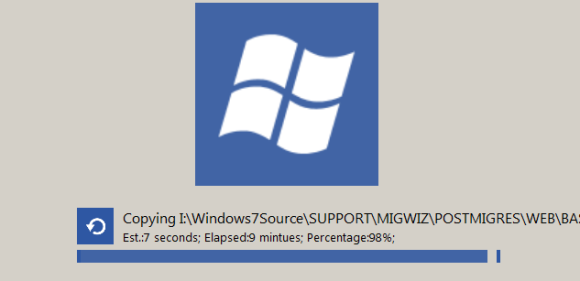
När detta är gjort ska du kontrollera Komponenter och anpassningar rutor för att aktivera menyerna till vänster. På Ta bort komponenter fliken du vill använda ska fungera genom processen enligt instruktionen av guiden, lägga till och ta bort delar av Windows 7 som passande tills du får en nedslagen version redo att installeras på din SSD.
Du har då möjlighet att bygga en ISO för skiva eller välja installation med USB med hjälp av ISO It och Flash It alternativ.
En nedfällt Windows 7 är sedan klar för installation! Du hittar det i en katalog som heter Windows7Source på den enhet du angav tidigare.
Alternativ till BuClean Suite
BuClean Suite är inte det enda alternativet för att skapa tunnlinjeinstallationer av Windows 7.
Andra verktyg inkluderar:
- RT7Lite: http://www.rt7lite.com
- Windows 7 Toolkit: http://www.wincert.net/forum/files/ (kräver forumregistrering)
Samtidigt finns mer information om hur du använder BuClean Suite på http://buclean.blogspot.co.uk/p/tutorials.html.
Tips efter installationen
Oavsett om du har använt stegen ovan för en ny installation eller din kopia av Windows 7 kämpar för utrymme på din SSD med andra filer och mappar, det finns ytterligare steg som kan vidtas efter installationen.

Om du till exempel har använt stegen ovan, kommer regelbunden användning av CCleaner-verktyget att hålla Windows 7 kompakt och ta bort onödiga filer som du har samlat in.
Samtidigt kan ett katalogverktyg som WinDirStat ge en grafisk representation av vilken data som finns på din SSD, vilket gör att du kan spåra och ta bort oönskad information. Dessutom kan du inaktivera Systemåterställning och viloläge.
En plats som du bör uppmärksamma regelbundet är C: \ Windows \ Software - den här katalogen kan tömmas med jämna mellanrum, vilket sparar utrymme på din SSD.
Vad sägs om att installera program?
Hur mycket du har lyckats raka av din Windows 7-installation beror på hur mycket utrymme du har kvar på din SSD.
Naturligtvis krävs en viss mängd utrymme för att installera andra programvaror (såvida du inte planerar att lita enbart på molnet) så du behöver några GB lagringsutrymme kvar. Om detta inte är möjligt (du kanske har en 8 GB SSD) kommer kortplatserna på din enhet att vara mycket praktiska.
Med ett SD-kort av god kvalitet kan du utöka tillgängligt lagringsutrymme på din netbook eller dator. Detta gör att din systemdisk kan hantera uppgifterna att köra Windows 7 medan dina applikationer och data lagras på flyttbar lagring som enkelt kan säkerhetskopieras.
Kom ihåg att välja SD-kortets enhetsbokstav när du installerar nya applikationer!
Slutsats: Du behöver inte massiv lagring för att köra Windows 7!
Som du kan se, även om du har en massiv SSD behöver du inte ägna så mycket utrymme till Windows 7. Operativsystemet kan smalas ner för att köras på enheter så små som 8 GB!
BuClean Suite är bara ett av flera verktyg för att installera Windows 7 på mindre lagringsenheter, men kom ihåg att det finns andra steg du kommer att behöva vidta efter installationen för att hålla operativsystemet kompakt och effektiv. Användning av CCleaner rekommenderas särskilt.
Som sagt, om du använder en kraftfull bärbar dator eller stationär dator, är en stor SSD (separat från systemdisken) oerhört användbar för att spela spel och använda datakrävande applikationer.
Bildkredit: Solid State Drive via Shutterstock
Christian Cawley är vice redaktör för säkerhet, Linux, DIY, Programmering och Tech Explained. Han producerar också The Really Useful Podcast och har lång erfarenhet av stationär och mjukvarosupport. Christian är en bidragsyter till Linux Format-magasinet, en Raspberry Pi-tinkerer, Lego-älskare och retro-spel-fan.